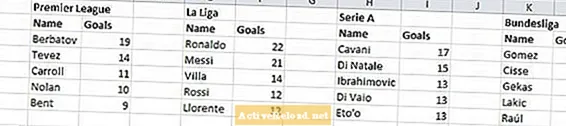Saturs
- Kas jums būs nepieciešams:
- 1. darbība: lejupielādējiet programmatūru DS4Windows
- 2. solis: Palaidiet un atjauniniet programmatūru DS4Windows
- 3. darbība: instalējiet draiveri DS4Windows
- 4. solis: Pievienojiet PS4 kontrolieri datoram, izmantojot USB
- 5. solis: Pievienojiet PS4 kontrolieri datoram, izmantojot Bluetooth
Cheeky Kid ir kibernauts, kurš daudz laika pavada, pārlūkojot tīmekli, uztverot bezgalīgu informāciju un priecājoties par izklaidi un jautrību.

Iedomājieties šo scenāriju:
Jūs tikko pamodāties un visu atlikušo dienu jūs nolēmāt spēlēt spēles datorā. Pēkšņi rodas doma, un jūs sākat sev jautāt: "Cik atšķirīga būtu mana spēļu pieredze, ja parastās tastatūras un peles kombinācijas vietā datora spēlēs izmantotu kontrolleri?" Un tad jūs atceraties: "Ne man ir pievienojams un atskaņojams kontrolieris personālajam datoram, ne arī Xbox kontrolieris! Man šeit kaut kur guļ tikai PS4 kontrolieris."
Tieši šeit rodas problēma. PS4 kontrolieris nedarbojas kā datoriem paredzēta plug-and-play ierīce. Diemžēl tas nav tik vienkārši.
Bet pagaidiet, nesatraucieties!
Tas joprojām ir iespējas izmantot PS4 kontrolieri datorā.
Pagaidām vienīgais veids, kā darīt vēlamo, ir izmantot noteiktu programmatūru, kuru viegli var atrast tiešsaistē. Kā tiks detalizēti aprakstīts turpmāk, šī visaptverošā rokasgrāmata iemācīs jums izmantot PS4 kontrolieri datorā / klēpjdatorā. Galu galā PS4 kontrolierim ir vadības ierīces, kas ir ļoti līdzīgas dažādiem kontrolleriem, kas ir saderīgi ar Windows operētājsistēmu. Šī ir visaptveroša detalizēta rokasgrāmata, tāpēc vienkārši uzmanīgi sekojiet katram un katram solim, un jūs varēsiet baudīt datorspēļu spēlēšanu ar savu PS4 kontrolieri īsā laikā.
Kas jums būs nepieciešams:
- PS4 kontrolieris
- Dators: darbvirsma vai klēpjdators
- Mikro USB kabelis (PS4 kontroliera uzlādes kabelis)
- DS4Windows programmatūra
1. darbība: lejupielādējiet programmatūru DS4Windows
PS4 kontroliera izmantošana personālajā datorā, diemžēl, nav tik vienkārša kā savienošana un gaidīšana, ka tas darbosies automātiski. Pirms varat atskaņot pēc sirds patikas, vispirms jāinstalē programmatūra.
Tiek saukta lejupielādējamā programmatūra DS4Windows. Tas darbojas, liekot datoram atpazīt jūsu PS4 kontrolieri kā Xbox 360 kontrolieri, kas tiek atbalstīts sistēmā Windows.
Programmatūru no DS4Windows vietnes varat lejupielādēt bez maksas.
Aizzīmes formā:
- Apmeklējiet vietni DS4Windows.
- Lejupielādējiet programmatūru.
2. solis: Palaidiet un atjauniniet programmatūru DS4Windows
Kad esat pabeidzis programmatūras DS4Windows lejupielādi no vietnes, dodieties uz lejupielāžu mapi un izvelciet visu tās saturu savā datorā. Pēc tam tiks parādītas divas lietojumprogrammas: “DS4Updater” un DS4Windows. ” Palaidiet lietojumprogrammu “DS4Windows”, un tā jautās, kur vēlaties saglabāt iestatījumus un profilus. Vienkārši noklikšķiniet uz "Programmas mape", un programma tiks palaista.
Ja šī ir pirmā reize, kad palaižat lietojumprogrammu DS4Windows, tā automātiski lūgs to atjaunināt. Vienkārši noklikšķiniet uz Atjaunināt, un tā tiks atjaunināta uz jaunāko versiju. Pagaidām jums būs jāgaida, līdz tā pabeidz atjaunināšanu.
Aizzīmes formā:
- Atveriet lejupielāžu mapi.
- Izvelciet failus datorā.
- Palaidiet lietojumprogrammu DS4Windows.
- Kā iestatījumu un profilu saglabāšanas ceļu atlasiet "Programmas mape".
- Atjauniniet lietojumprogrammu uz tās jaunāko versiju.
3. darbība: instalējiet draiveri DS4Windows
Kad atjaunināšana ir pabeigta, varat atjauninātājā noklikšķināt uz “Open DSW4” vai vēlreiz palaist programmu DS4Windows. Tagad lietojumprogrammas apsveikuma ekrānā noklikšķiniet uz 1. solis: Instalējiet DS4 draiveri un visbeidzot instalējiet to savā datorā. Ņemiet vērā, ka, ja jūsu dators darbojas operētājsistēmā Windows 7, tā vietā, lai noklikšķinātu uz “1. darbība: Instalējiet DS4 draiveri”, jums jānoklikšķina uz “2. solis: Ja operētājsistēmā Windows 7 vai vecākā versijā instalējiet 360 draiveri”. Pēc veiksmīgas instalēšanas programma sāks darboties.
Aizzīmes formā:
- Atjauninātājā atlasiet “Open DS4” vai atkārtoti palaidiet lietojumprogrammu.
- Noklikšķiniet uz opcijas "1. darbība: instalējiet DS4 draiveri", ja izmantojat operētājsistēmu Windows 8 vai jaunāku versiju.
- Noklikšķiniet uz “2. darbība: Ja operētājsistēmā Windows 7 vai jaunākā versijā instalējiet 360 draiveri”. ja izmantojat operētājsistēmu Windows 7.
4. solis: Pievienojiet PS4 kontrolieri datoram, izmantojot USB
Kad viss ir gluds un darbojas, pievienojiet PS4 kontrolieri datoram, izmantojot USB. Izmantojiet mikro USB kabeli, kuru izmantojat, lai uzlādētu konsolē. Pēc tam DS4Windows programma cilnē “Controllers” atpazīs jūsu kontrolieri. Ja lietojumprogrammas ekrānā neredzat sava kontrollera ID, vienkārši restartējiet DS4Windows lietojumprogrammu, un pēc tam tas jums vajadzētu redzēt. Ja savienojums bija veiksmīgs, kontrollera gaisma kļūs zila.
Tātad, tur jums iet! Tagad jūs varat izmantot savu PS4 kontrolieri, lai spēlētu spēles datorā vai klēpjdatorā. Ja kāda iemesla dēļ jūsu kontrolieris joprojām nedarbojas, mēģiniet to savienot ar citiem datora USB portiem. Atcerieties arī, ka spēlējot, nekad nevajadzētu aizvērt programmu DS4Windows. Jūs vienmēr varat to samazināt, ja nevēlaties, lai ekrānā redzētu lietojumprogrammu.
Aizzīmes formā:
- Pievienojiet PS4 kontrolieri jebkuram sava datora USB portam.
- Atkārtoti palaidiet lietojumprogrammu DS4Windows, ja tā joprojām nedarbojas.
- Atkārtoti pievienojiet citu USB portu, ja tas joprojām nedarbojas.
5. solis: Pievienojiet PS4 kontrolieri datoram, izmantojot Bluetooth
Ja vēlaties izbaudīt spēļu spēlēšanu bez sarežģījumiem ar vadiem, varat savienot savu PS4 kontrolieri ar datoru, izmantojot Bluetooth. Lai to izdarītu, jums jāpiekļūst datora Bluetooth iestatījumiem un jāieslēdz Bluetooth. Kad tas ir ieslēgts, iegūstiet savu PS4 kontrolieri un dažas sekundes vienlaikus nospiediet PS4 mājas pogu un pogu Kopīgot. Pēc tam kontroliera gaisma periodiski mirgos.
Pēc tam, kad dators ir atradis jūsu PS4 kontrolieri, jaunatklātajā bezvadu kontrolierī noklikšķiniet uz “Pair” un gaidiet, līdz tas beidz savienojumu. Ja kāda iemesla dēļ jūsu dators pieprasa kodu, vienkārši ievadiet “0000” un viss ir pabeigts. Pēc šīs darbības DS4Windows lietojumprogrammas saskarnē jums vajadzētu redzēt Bluetooth ikonu kā kontroliera statusu.
Šis ir pēdējais solis, tāpēc jūs būtībā esat pabeidzis. Tagad dodieties spēlēt spēles ar savu PS4 kontrolieri, līdz esat apmierināts. Priecīgu spēli un baudu!
Aizzīmes formā:
- Ieslēdziet Bluetooth.
- Vienlaicīgi nospiediet "PS4 Home Button" un "Share Button" uz sava PS4 kontroliera.
- Nolaižamajā sarakstā Bluetooth ierīces atlasiet savu kontrolleri un noklikšķiniet uz Pāris.
- Ja tajā tiek prasīts ievadīt kodu, ievadiet “0000”.

Šis raksts ir precīzs un atbilst patiesam autora zināšanām. Saturs ir paredzēts tikai informatīviem vai izklaides nolūkiem, un tas neaizstāj personiskus vai profesionālus padomus uzņēmējdarbības, finanšu, juridiskos vai tehniskos jautājumos.